Für PC-Editoren hat sich nichts so stark ausgewirkt wie die Veröffentlichung des Windows Movie Maker 6.0. Ohne viel Glück machen Sie sich wahrscheinlich selbst verrückt, wenn Sie versuchen, eine Installationsdatei für den Windows Movie Maker 6.0 Download zu finden. Das liegt daran, dass es Teil der Dienstprogramme namens Windows Live Essentials ist und kein separates Programm. Mit dem kostenlosen Download des Windows Movie Maker 6.0, den wir Ihnen in diesem Beitrag zur Verfügung stellen, können Sie jedoch die Version 2012 dieses Programms auf der Webseite von Microsoft erhalten.
Microsoft hatte früher ein Produkt zur Filmbearbeitung namens Windows Movie Maker 6. Windows Vista wird mit dem Windows Movie Maker 6 von Microsoft ausgeliefert. Er bot die Möglichkeit, Filme zu erstellen und zu bearbeiten sowie sie auf OneDrive, Facebook, Vimeo und YouTube zu veröffentlichen. Er war Bestandteil des Softwarepakets Windows Essentials. Ohne die Entwicklung von Videobearbeitungsprogrammen wie dem weit verbreiteten Windows Movie Maker 6.0 wäre nichts von dem Besten möglich gewesen. Mit dieser Anleitung können Sie den Windows Movie Maker 6.0 kostenlos herunterladen.
In diesem Artikel
- Technische Spezifikationen des Windows Movie Maker 6.0
- Wie man den Windows Movie Maker 6.0 herunterlädt und installiert
- Wie man den Windows Movie Maker 6.0 deinstalliert
- Wie man den Windows Movie Maker 6.0 verwendet
- Vor- und Nachteile des Movie Maker 6.0
- Alternative Möglichkeiten zur Videobearbeitung in Windows PC
Teil 1. Technische Spezifikationen des Windows Movie Maker 6.0
Bearbeitungstools wie der Windows Movie Maker, auch bekannt als Windows Live Movie Maker oder Windows Movie Maker 6.0, zeigten, dass auch kleine Produktionsfirmen hochwertiges Material erstellen können. Ein Tool namens Movie Maker 6.0, das auf jedem Windows Vista PC vorinstalliert ist, soll es Benutzern mit nur grundlegenden technischen Kenntnissen ermöglichen, dies zu tun.
| Anforderungen | Kompatibilität des Windows Movie Maker 6.0 |
| Unterstützte Betriebssysteme | Windows Vista, Windows 7, Windows 8, Windows 8.1 und Windows 10 |
| Prozessor | Pentium IV oder höher |
| RAM | 1 GB RAM (2 GB empfohlen) |
| Freier Festplattenspeicher | 2 GB oder mehr |
| Sonstige Anforderungen | Grafikkarte mit einer Auflösung von 800x600 und mindestens 16-Bit-Grafikkarte |
Teil 2. Wie man den Windows Movie Maker 6.0 herunterlädt und installiert
Der Windows Movie Maker 6.0 eignet sich besonders gut für digitale Storytelling-Projekte, da er es dem Benutzer ermöglicht, Text, Musik, Erzählungen sowie Bilder und Videomaterial in eine einzige digitale Videodatei zu integrieren. Er vereinfachte die Videobearbeitung erheblich, brachte die komplette Produktionserfahrung nach Hause und machte viele der unabhängigen Produzenten über Nacht zu den Erfolgen, die wir heute sehen und schätzen.
Wie man den Windows Movie Maker 6.0 installiert und herunterlädt
Schritt 1 Laden Sie zunächst das Installationsprogramm herunter
Klicken Sie auf einen der unten stehenden Links, um den Download des Windows Live Essentials 2012 Windows Movie Maker 6.0 zu starten. Hier können Sie eine eigenständige, vollständige Offline-Installation des Windows Live Essentials Movie Maker erhalten. Diese Offline-Installationsmethode für den Windows Movie Maker 6.0 unterstützt Windows XP, Vista, 7, 8, 8.1 und sowohl 32- als auch 64-Bit-Versionen von Windows.
Download Windows Movie Maker 6.0
Schritt 2 Öffnen Sie die Datei und nehmen Sie Änderungen vor
Wenn Sie die EXE-Datei starten, können Sie entscheiden, ob Sie alle im Toolkit enthaltenen Programme wie Messenger, Mail, Writer oder OneDrive oder nur bestimmte Programme installieren möchten. Sie müssen nur noch auf die Installieren Schaltfläche klicken und ein wenig warten, bis der Vorgang abgeschlossen ist.
Schritt 3 Installieren Sie den Windows Movie Maker 6.0
Wenn Sie auf die Installieren Schaltfläche klicken, beginnt der Windows Movie Maker mit der Installation. In kürzester Zeit ist die Installation abgeschlossen. Der Windows Movie Maker kann nach erfolgreicher Installation zu Ihrer Taskleiste hinzugefügt werden und eine Verknüpfung auf dem Desktop erhalten. Klicken Sie auf Ok, nachdem das erste Startfenster erschienen ist:
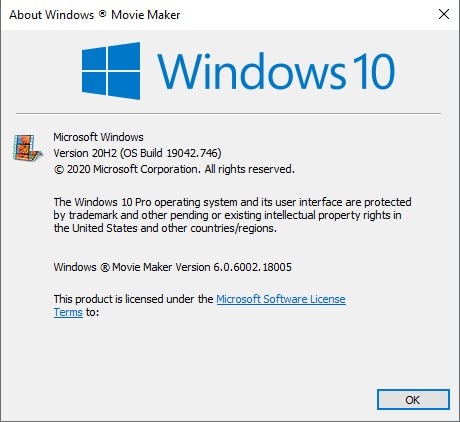
Teil 3. Wie man den Windows Movie Maker 6.0 deinstalliert
Programme und Funktionen enthält keinen Eintrag für den Windows Movie Maker 6.0. Sie haben keinen ausreichenden Zugriff auf den Windows Movie Maker, um ihn zu entfernen. Es gibt mehrere Probleme, die verhindern, dass der Windows Movie Maker 6 entfernt werden kann. Bei einer unvollständigen Entfernung des Windows Movie Maker kann es zu zahlreichen Problemen kommen. Aus diesem Grund ist es wichtig, den Windows Movie Maker 6.0 gründlich zu deinstallieren und alle zugehörigen Dateien zu löschen.
Schritte zur Entfernung vom Computer
Schritt 1 Um diese Software zu entfernen, klicken Sie auf Start, geben Sie den Begriff in das Feld "Programme und Dateien suchen" ein und wählen Sie dann den Vorschlag.
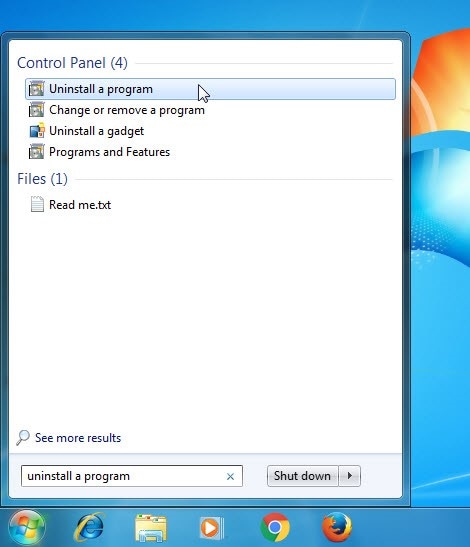
Schritt 2 Um die Deinstallation zu beginnen, suchen Sie den Windows Movie Maker in der Liste, klicken Sie ihn an und dann auf Deinstallieren. Wenn die für die Deinstallation des Windows Movie Maker erforderliche Datei beschädigt ist oder fehlt, kann die Software nicht entfernt werden. Eine Neuinstallation des Windows Movie Maker könnte in diesem Fall funktionieren. Um die Anwendung neu zu installieren, starten Sie das Installationsprogramm entweder vom Originaldatenträger oder von der heruntergeladenen Datei. Manchmal können Sie die Software mit Hilfe des Installationsprogramms reparieren oder entfernen.
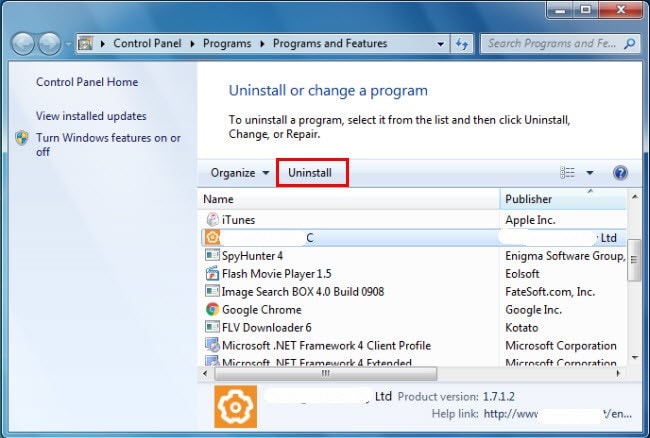
Teil 4. Wie man den Windows Movie Maker 6.0 verwendet
Zweifellos ist der Windows Movie Maker 6.0 ein benutzerfreundliches Videobearbeitungsprogramm, mit dem wir schnell und einfach den Film erstellen können, den wir uns vorstellen. Mit dem Windows Movie Maker 6.0 ist die Arbeit schnell erledigt, wenn Sie einen Film produzieren möchten, sei es für die Hochzeit eines Freundes, ein Musikvideo oder einen Heimfilm. Obwohl es verschiedene Methoden gibt, einen Film mit dem Movie Maker zu erstellen, sollten Sie sich an die folgenden Anweisungen halten:
Schritte zur Verwendung des Windows Movie Maker 6.0:
Schritt 1 Alle Dateien, die Sie per Drag & Drop in die Zeitleiste oder das Storyboard ziehen können, um einen Film zu erstellen, werden im Ordner "Importierte Medien" angezeigt. Denken Sie daran, dass die Dateien zunächst in diesen Ordner importiert werden müssen, bevor sie in einer Videoproduktion verwendet werden können. Ein Video, das Sie sich vorstellen, kann durch den Import von Bildern, Filmen und Musik erstellt werden.

Schritt 2 Wenn Sie auf der Seite "Home" in der Navigationsleiste die Option "Filme und Fotos hinzufügen" wählen, können Sie Bilder, Ton und Video mischen, um Filme zu erstellen. Es wird ein Fenster angezeigt, in dem Sie das Material auswählen können, das Sie in das Programm importieren möchten. Es kann entweder ein einzelnes Objekt oder eine Auswahl von Dateien gleichzeitig hochgeladen werden.
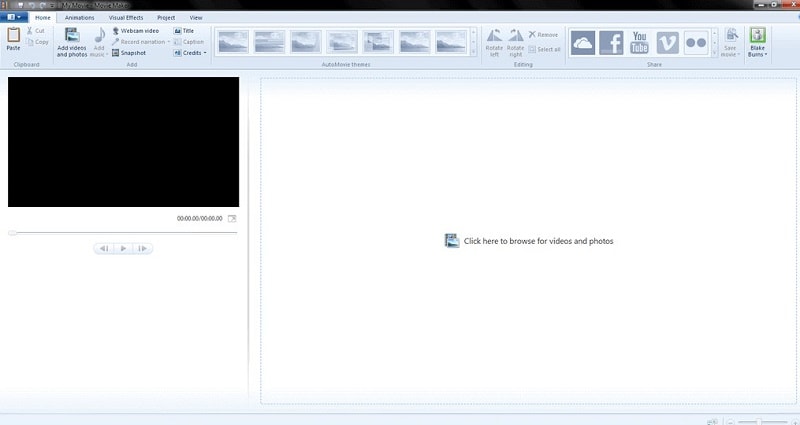
Schritt 3 Der Schieberegler der Zeitleiste und die Schaltflächen Wiedergabe, Stopp, Rückwärts und Vorwärts unterhalb des Bildschirms können beide zum Bewegen des Players verwendet werden. Die Leertaste kann auch zum Starten und Anhalten von Videos verwendet werden. Um mit der Bearbeitung zu beginnen, klicken Sie auf einen bestimmten Filmclip. Ein hervorgehobener Bereich wird von einer blauen Linie umgeben.
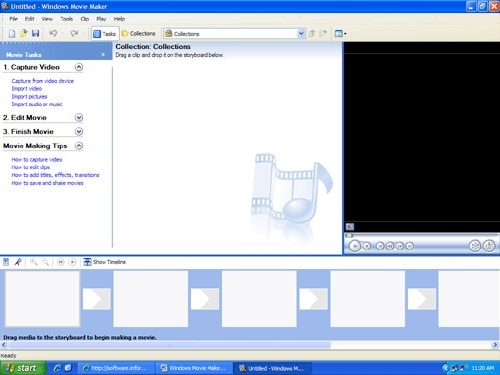
Schritt 4 Der Windows Movie Maker 6 verfügt über eine Vielzahl brandneuer Übergänge und Effekte. Unter anderem können Sie das importierte Video teilen und das Tempo ändern, um witzige oder beängstigende Zeitlupen- oder Hochgeschwindigkeitssituationen zu erzeugen. Außerdem können Sie das Musikvideo bearbeiten, um Bild und Ton perfekt zu synchronisieren. Drehen Sie die Lautstärke der Musik auf, lassen Sie sie allmählich ausklingen und schaffen Sie so die ideale Umgebung.
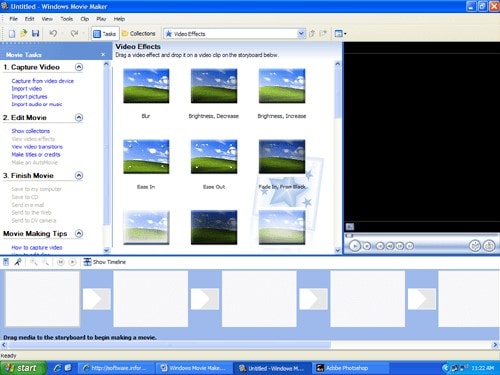
Schritt 5 Wenn Ihr Film fertig ist, ist es ein Kinderspiel, ihn online zu teilen, denn der Windows Movie Maker bietet die Möglichkeit, Ihr Video sofort auf Facebook, YouTube und anderen sozialen Netzwerken zu veröffentlichen. Der Assistent zum Veröffentlichen von Videos ist ziemlich vertraut, bietet aber ein paar zusätzliche Optionen, wenn Sie einen geänderten Film auf dem Computer veröffentlichen. Nur die Versionen Windows Vista Home Premium und Ultimate bieten HD-Unterstützung.
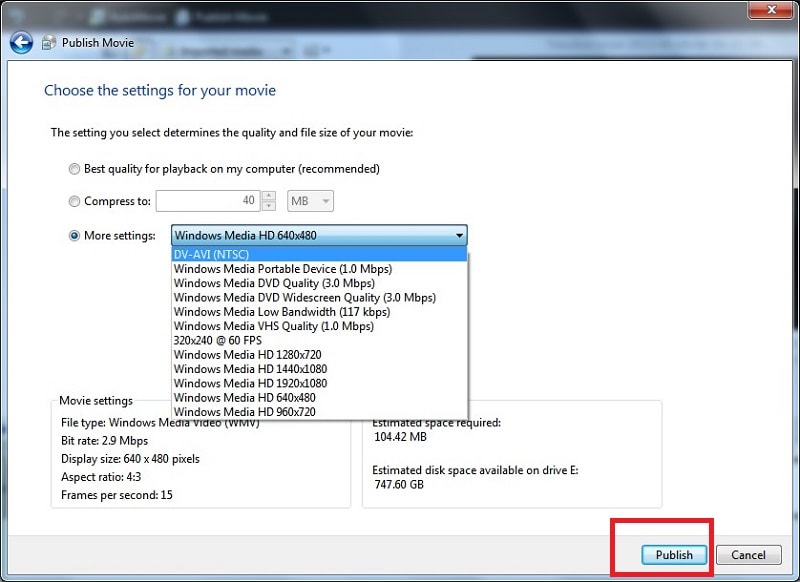
Teil 5. Vor- und Nachteile des Movie Maker 6.0
Der beliebte und benutzerfreundliche Filmeditor von Microsoft heißt Windows Movie Maker. Mit dem Movie Maker 6.0 können Sie aufgezeichnete TV-Episoden in den WMM importieren, die Werbung herausschneiden, den Anfang und das Ende trimmen und das Programm dann in einem platzsparenderen Format wie WMV auf Ihrer Festplatte speichern, auf DVD kopieren oder sogar über das Internet verteilen. Hier finden Sie einige weitere Vor- und Nachteile:
Teil 6. Alternative Möglichkeiten zur Videobearbeitung in Windows PC
Obwohl der Windows Movie Maker 6 nicht als ein bedeutendes Update des Flaggschiffs Windows Movie Maker angesehen werden kann, war er dennoch eine anständige Verbesserung mit einigen großartigen neuen Funktionen. Im Gegensatz dazu ist Filmora von Wondershare die beste Option für die Benutzer da draußen. Mit einer Reihe von fortschrittlichen Bearbeitungstools können Sie schnell und einfach beeindruckende Filme erstellen.
Insgesamt ist Filmora ein hervorragendes Tool, da es unglaublich benutzerfreundlich ist und sinnvolle Verbindungen zwischen Lehrern und Schülern fördert. Sein sehr benutzerfreundliches Design macht es jedem leicht, ein hervorragender Videoeditor zu werden. Kostenlos erhältliche Software für die Bearbeitung von Videos. So können Sie das Tool für die Videobearbeitung als Alternative zum Windows Movie Maker 6.0 verwenden. Schauen wir uns nun die Schritte an, die zur Verwendung dieses praktischen Editors erforderlich sind.
Schritte für die Videobearbeitung mit Filmora:
Schritt 1 Filmora herunterladen und installieren
Besuchen Sie die offizielle Webseite und laden Sie die neueste Version von Wondershare Filmora herunter, um es für die Bearbeitung zu verwenden. Wenn der Download abgeschlossen ist, führen Sie das Programm aus und wählen Sie die Schaltfläche "Neues Projekt", um die zugrunde liegende Oberfläche zu sehen. Sie können dann die Mediendateien zur Software hinzufügen.

Schritt 2 Professionelle Videobearbeitung durchführen
Um ein Video zu bearbeiten, klicken Sie es mit der rechten Maustaste an und wählen Sie im Menü Bearbeiten. Das Video kann dann gedreht werden, indem Sie die entsprechende Effekt-Schaltfläche auswählen. Je nach Bedarf können Sie es auch um 90 Grad im oder gegen den Uhrzeigersinn drehen, die Ebene umdrehen oder vertikal gehen. In diesem Fall also. Sie können auch eine Reihe von visuellen Effekten hinzufügen und das Beste daran ist, dass Sie auch andere aus der Standardbibliothek verwenden können, was Ihnen mehr Flexibilität bei der Platzierung gibt.

Schritt 3 Fügen Sie Ihrem Video Spezialeffekte hinzu
Wondershare Filmora ist in erster Linie die beste Wahl, um Ihren Filmen ein glänzendes Aussehen zu verleihen. Sie können eine Vielzahl von auffälligen und anpassbaren Effekten verwenden, um Ihre Videoproduktionen von der Konkurrenz abzuheben. In diesem Bereich haben wir einige der besten Effekte vorgestellt, mit denen Sie Ihren langweiligen, unprofessionellen Filmen Leben einhauchen können.

Schritt 4 Speichern oder teilen Sie die Videos
Am Ende Ihrer Bearbeitung können Sie den kompletten Filmora-Editor verwenden, wie bereits erwähnt, wenn Sie mit der Bearbeitung des aufgenommenen Videos fertig sind. Wenn Sie Ihr kreatives Werk sofort auf YouTube oder einer anderen bekannten Webseite veröffentlichen möchten, klicken Sie auf die Exportieren Option und wählen Sie die Plattform, auf der Sie Ihr Video veröffentlichen möchten.
Fazit
Mit der Entwicklung des Internets war es schwer vorherzusagen, welche transformativen Auswirkungen diese Technologien auf unsere Unterhaltung, unseren Journalismus und unsere Unternehmen haben würden. Der Windows Movie Maker 6.0 war das erste Programm, das für die Produktion von YouTube-Videos verwendet wurde. Aber heute ist Wondershare mit seinem Vorzeigeprodukt Filmora der Dreh- und Angelpunkt für Sound- und Video-Tools. Das Tool eignet sich gut für Anfänger und fortgeschrittene Benutzer, so dass Sie keine Schwierigkeiten haben werden, es in vollem Umfang zu nutzen.




